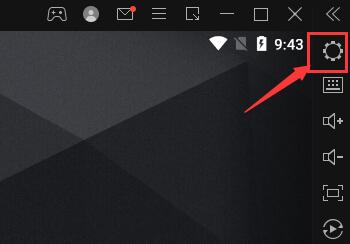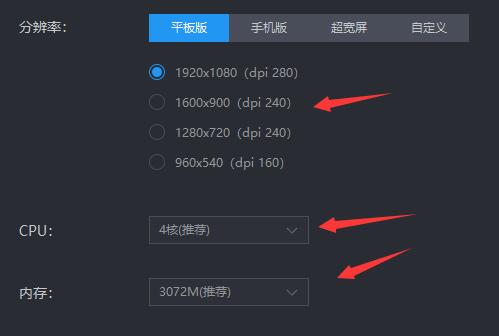雷电模拟器如何设置最流畅?雷电模拟器卡顿解决方法 |
您所在的位置:网站首页 › 雷电模拟器卡顿怎么解决1001无标题 › 雷电模拟器如何设置最流畅?雷电模拟器卡顿解决方法 |
雷电模拟器如何设置最流畅?雷电模拟器卡顿解决方法
|
雷电模拟器是许多用户都在用的手游模拟器软件,借助该软件可以提供最佳的安卓游戏体验,但是最近有用户在使用雷电模拟器时,出现了卡顿、延迟的情况,很瘦影响体验感,那怎么设置最流畅呢?下面一起来看看吧。  雷电模拟器 V9.0.27 官方版 [软件下载]
雷电模拟器是一款深受用户喜爱的安卓模拟器,该软件是基于安卓9 0内核打造的,借助该软件可以帮助用户直接在电脑上游玩所有的手机上的游戏,无论是Intel还是AMD的电脑,都可以提供最佳的安卓游戏体验,快来下载吧。
立即下载
雷电模拟器 V9.0.27 官方版 [软件下载]
雷电模拟器是一款深受用户喜爱的安卓模拟器,该软件是基于安卓9 0内核打造的,借助该软件可以帮助用户直接在电脑上游玩所有的手机上的游戏,无论是Intel还是AMD的电脑,都可以提供最佳的安卓游戏体验,快来下载吧。
立即下载
设置方法: 一、模拟器设置 1、首先我们打开雷电模拟器,点击右上角的“设置”按钮。
2、在性能设置中降低分辨率,然后把CPU和内存都设置为“推荐”的选项。
3、接着进入“游戏设置”,如果我们的配置不足,尽量调低游戏帧速率,一般设置“60FPS”就可以很流畅了。
4、然后在下方取消勾选“开启垂直同步”,勾选开启“支持ASTC纹理”。
二、系统设置 1、除了模拟器中设置外,我们还可以修改系统设置来提高流畅度。 2、首先,如果我们使用了360安全软件的话,需要先打开它,进入“信任与阻止”。
3、然后点击下方的“添加文件”。
4、找到雷电模拟器的快捷方式,将它添加进去。
5、次外,我们还需要开启硬件vt,可以大幅提高流畅度 6、还可以更换独立显卡,首先右键点击桌面空白处,进入“NVIDIA控制面板”。
以上就是雷电模拟器卡顿解决方法,希望可以帮助到大家。 |
【本文地址】
今日新闻 |
推荐新闻 |